下準備編でMVNO会社選びとプラン・スマホ端末選びまでをご紹介しました。
端末が手元に準備できたらいよいよ契約です。この時、注意する点はお手元のスマホに対応するSIMのサイズを調べてお申し込み下さい。
ページコンテンツ
NMPでで電話番号のお引っ越し手続き
この項目は音声通話SIMをお申し込み予定の方で、現在の携帯電話の番号を引っ越しする方のみの項目です。それ以外の方は不要です
携帯電話ポータビリティ(NMP)制度をお使いになって電話番号を引っ越しする手順を説明します。
「転出手続き」
上図のように携帯キャリア(Docomo/au/Softbank)などにNMP予約番号を申し込みます。
「転入手続き」
番号が発行されたら引っ越し先に契約の際にNMP予約番号を申告します。
この時、宅配便でSIMカードが送られて来て端末の設定が終わるまでの間、電話番号が使えないブランクが発生します。
※実店舗を持っているMVNOの店舗に直接行けばブランク無しに使い続けられますが、店舗を持つ会社は少数です。
端末の設定方法
OCN モバイル ONEを例にとって説明いたします。
現在、MVNOに回線を貸し出しているのはDocomoのみですので、Docomoカードが送られてきます。
※他社でもAPNのアドレスが違う程度でほとんと同じです。
それをスマホのSIMに挿し込みスマホの電源をONにして設定画面を出します。
機種によって違いますがGalaxyJの場合
その他のネットワーク >> モバイルネットワーク >> APN
よりAPNの設定画面が表示されます
ここに送られてきた書類の情報を入力します。
APN(接続先)/ユーザー名/パスワード/認証タイプを設定して任意の名前を付けれて保存すれば完了です。
これでネットにつながります。
注意点・問題点
携帯キャリアを解約してNMPで番号の引っ越しをされた場合、携帯キャリアメールが使えなくなります。
@docomo.ne.jp /@ezweb.ne.jpなどのメールアドレスからG-MailやPCメールに乗り換える必要があります。知り合いの携帯とメールをする際に許可するアドレスに加えてもらわないとPCからのメールが届かない設定の人が多いのでご注意ください。
その他は 絶対に欠かせない設定・アプリ を参照下さい
タカシ
最新記事 by タカシ (全て見る)
- AppleマップがWEBブラウザで利用可能に。ChromeとEdgeでも表示可能(ベータ版) - 2024年7月26日

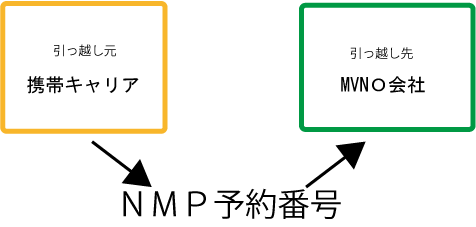

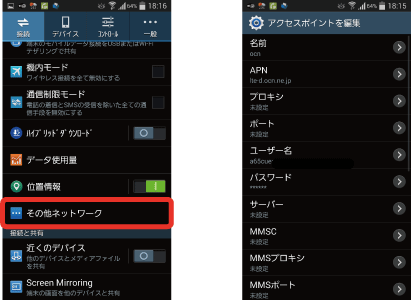


コメント